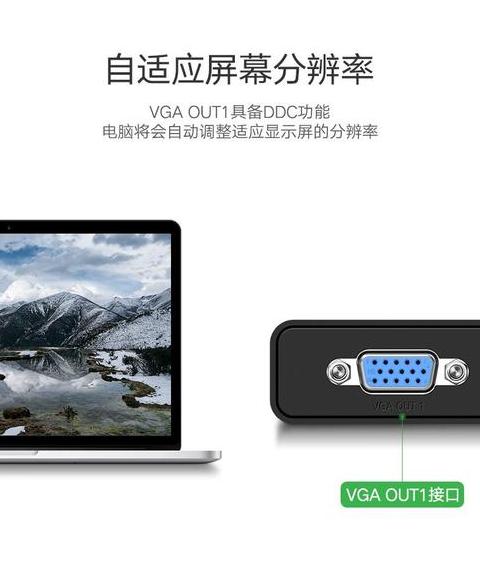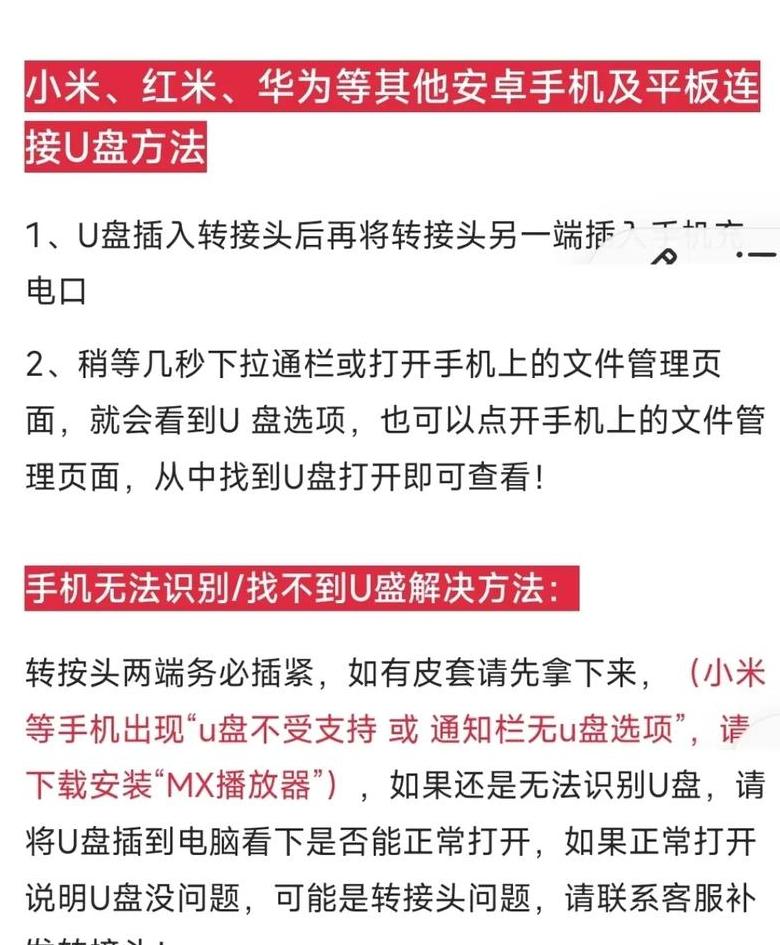笔记本电脑怎么外接两个显示器做分屏
想在笔记本上同时用两个显示器?没问题,这么做就行:先准备好线,HDMI或者VGA的都行,把两个显示器都连上笔记本。
要是笔记本接口不够,买个视频切换器也能搞定。
连好后,电脑会自动识别,你再去系统设置里,找到显示选项,把模式调成“扩展显示”。
这样两个屏幕就能独立工作,显示不同了。
再根据自己习惯,调整下每个屏幕的分辨率和摆放位置,让显示效果更舒服。
具体步骤是:
1 . 用HDMI或VGA线连上两个显示器。
2 . 进系统设置,点开“显示”选项,把模式改成“扩展显示”。
3 . 在显示设置里,分别调整两个屏幕的分辨率和位置。
设置好了,两个显示器就能同时用,实现分屏效果了。
说句实在话,具体操作可能因电脑和系统而异。
要是不明白,看看说明书或者找专业人士问问就行。
笔记本(外接显示器)怎么分屏两个独立屏幕
要让笔记本电脑和外接显示器同时工作,得先看看你的笔记本有没有多余的视频输出接口,而且得能支持同时使用。硬件没问题了,接下来就是怎么连。
拿两根线,把两个显示器分别接到笔记本上对应的接口上。
以Windows 7 为例,设置分屏的步骤是这样的:先在桌面上空白处点右键,选“屏幕分辨率”,进到设置界面。
如果你已经把两个显示器连上了,那么设置里应该能看到两个显示器的图标。
这时候,在“多显示器”那块儿,就能选怎么分屏了。
要是没看到图标,点个“检测”按钮,然后再选“多显示器”后面的选项。
会看到两个选择:“复制这些显示”和“扩展这些显示”。
选“复制这些显示”,两个屏幕上看到的是一样的,适合教东西、一起看东西或者搞商业展示。
选“扩展这些显示”,一个屏幕的会扩展到两个屏幕上,显示连贯但不相同的,适合做视频、音频编辑或者设计图稿,游戏或者用多个程序的人也会觉得这招挺好。
要是屏幕再多,也一样设置。
总之,这就是怎么让笔记本和外接显示器分屏显示的方法,希望对你有用。